Pasos para activar Windows Server 2012 R2 en nuestro portal
Accede a la sección de cuenta en nuestra página. Al posicionar el cursor sobre Perfil (sin clickear) aparecerá un menú. Elige Claves de Producto.
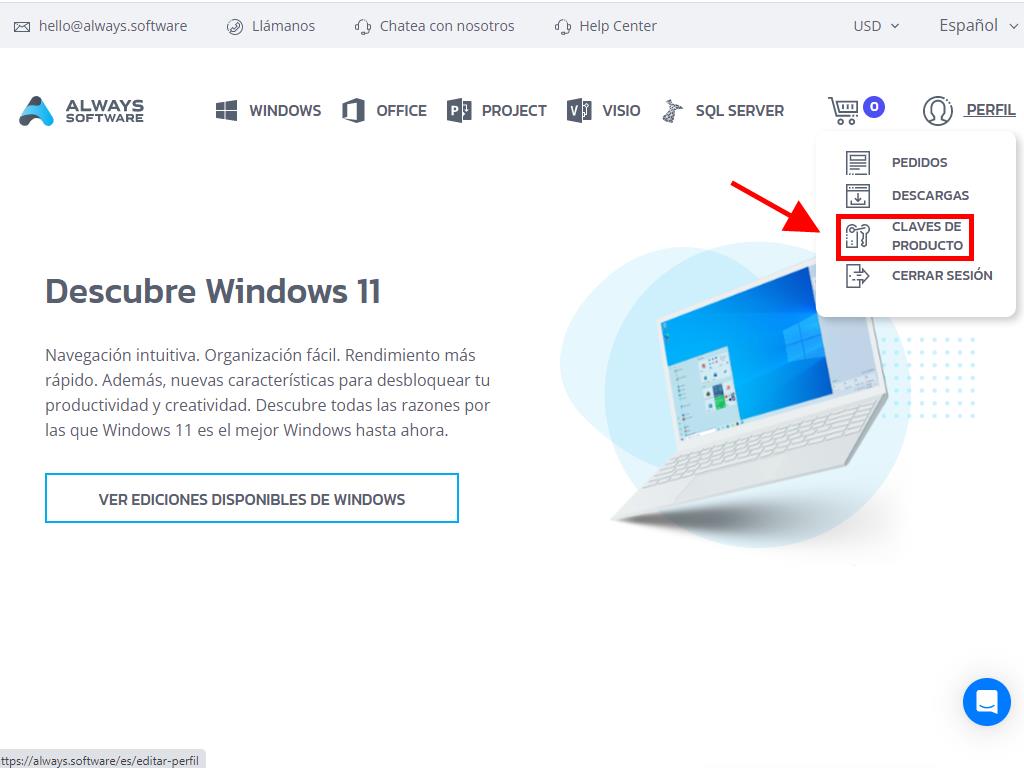
Ahí descubrirás la clave de producto requerida para activar Windows Server 2012 R2.
Si necesitas activar un Windows Server ya instalado, verifica que no esté en periodo de prueba y sigue estos pasos:
Nota: Es recomendable instalar todas las actualizaciones del sistema antes de activar.
- Presiona la tecla de Windows, haz clic derecho en el ícono de Este Equipo y selecciona Propiedades.
- A continuación, elige Cambiar la clave de producto.
- Introduce la clave de producto y se validará automáticamente. Presiona en Cerrar.

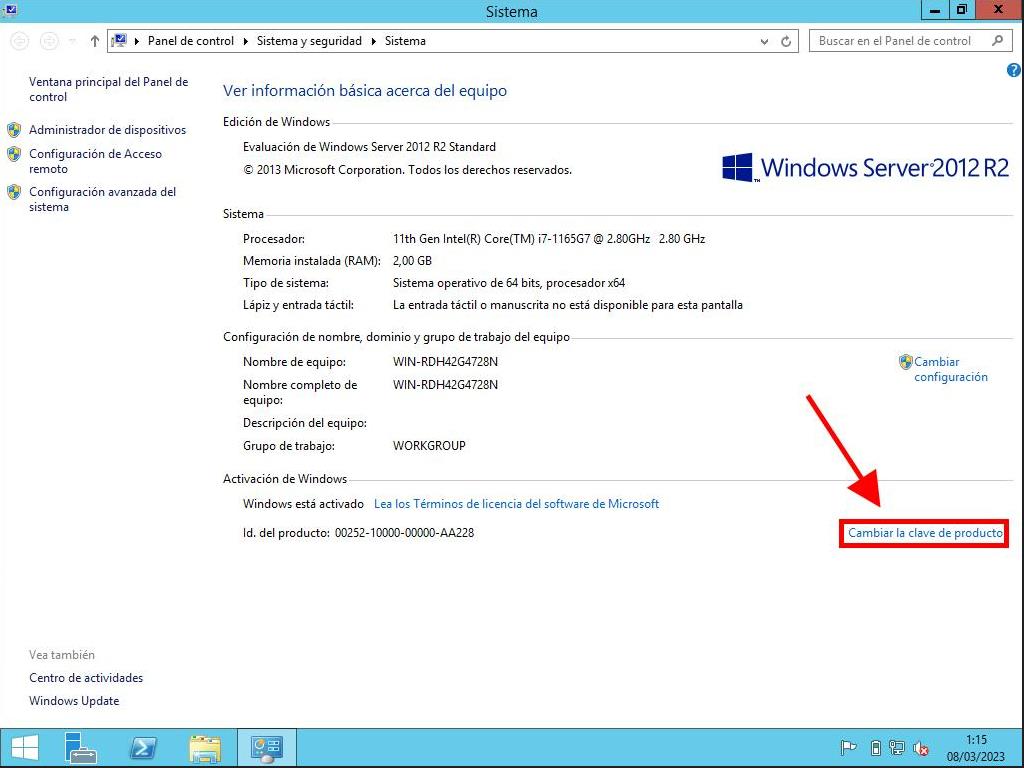
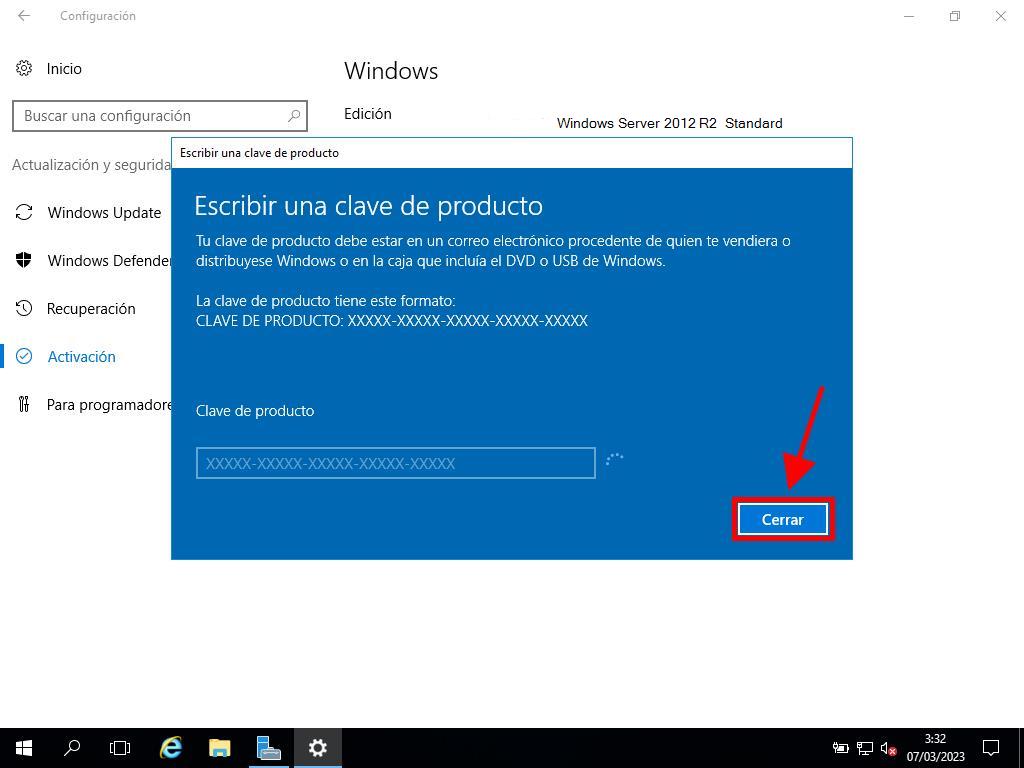
Nota: Si al ingresar tu clave de producto recibes un mensaje de error, es probable que tu versión sea de evaluación o que el sistema operativo esté en un canal de activación diferente al de la licencia. Contacta a nuestro soporte haciendo clic aquí para solucionar cualquier inconveniente.
Si el sistema está en versión de evaluación, sigue este procedimiento:
Nota: Asegúrate de que el servidor esté actualizado para evitar problemas de activación.
- Presiona Windows + R, lo que abrirá una ventana. Escribe CMD y pulsa Enter.
- En la ventana de comandos, ingresa: dism /online /set-edition:serverstandard /productkey:XXXXX-XXXXX-XXXXX-XXXXX-XXXXX /accepteula, sustituyendo las X por tu clave y presiona Enter.
- Una vez finalizado el proceso de activación, reinicia el servidor.
- Tras reiniciar, tu Windows Server 2012 R2 estará activado y operativo. Verifícalo en la esquina inferior derecha, donde ya no verás la marca de Windows Server Standard Evaluation.
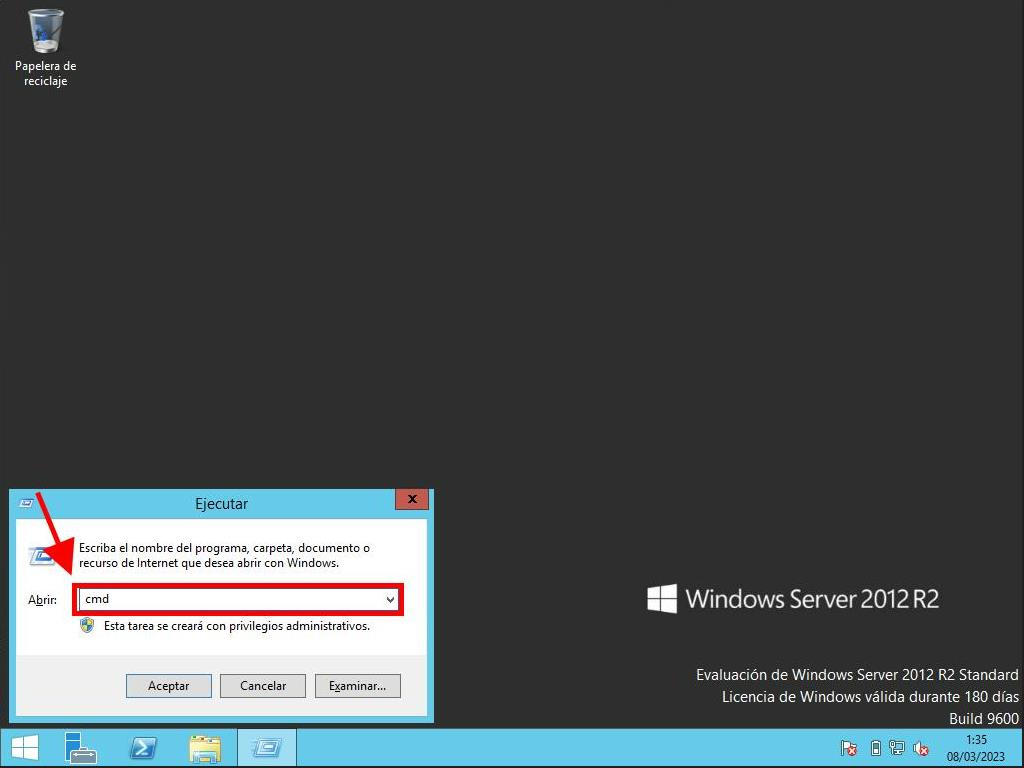
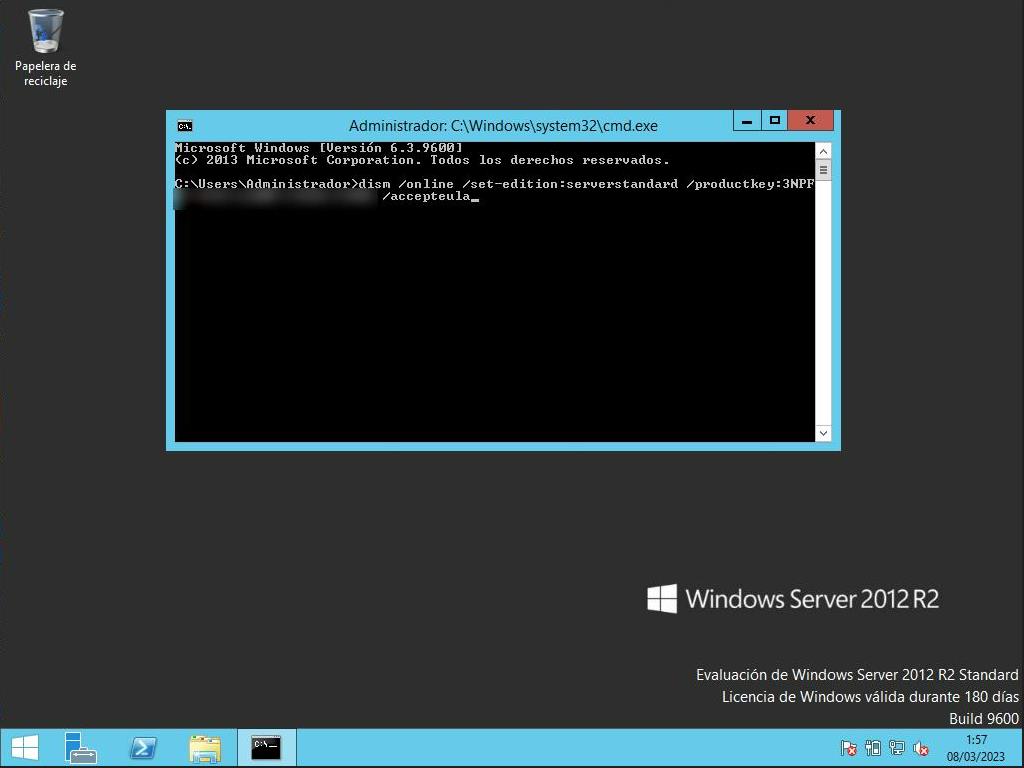
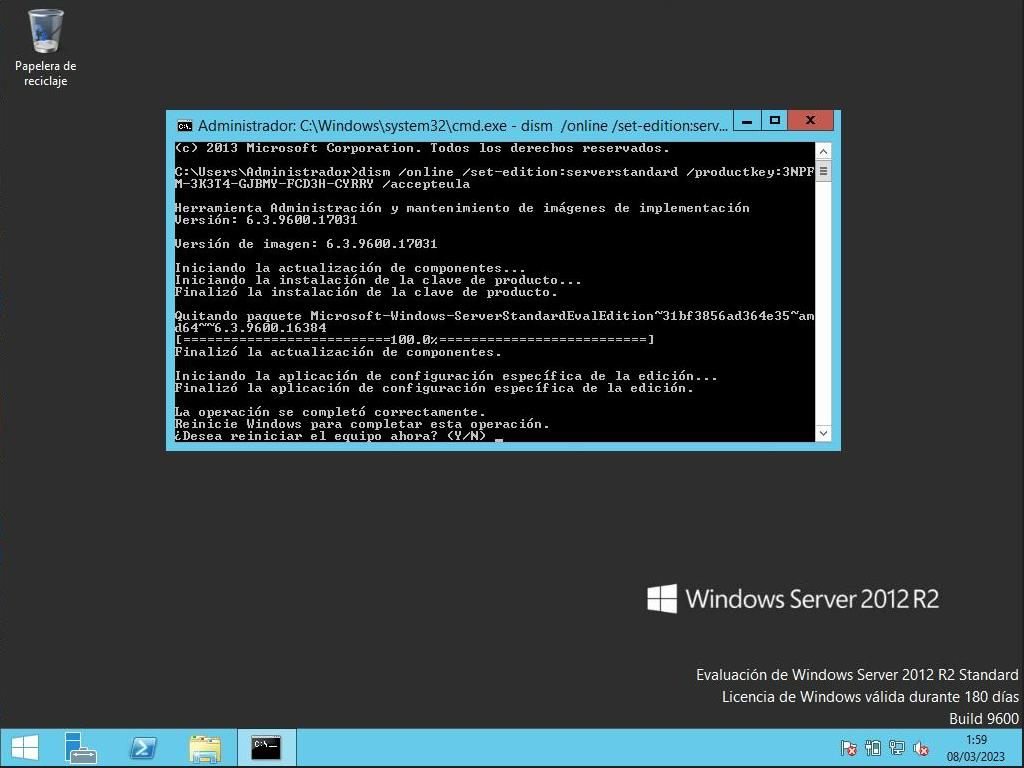
 Iniciar sesión / Registrarse
Iniciar sesión / Registrarse Pedidos
Pedidos Claves de producto
Claves de producto Descargas
Descargas

 Ir a United States of America - English (USD)
Ir a United States of America - English (USD)